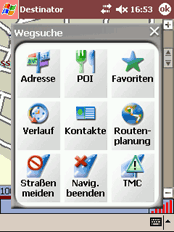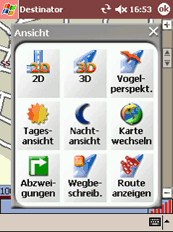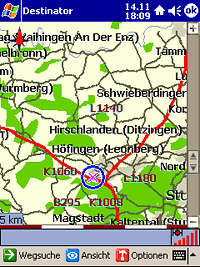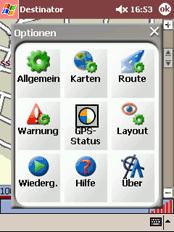Die Bedienung / Das Menü
Inhaltsverzeichnis
Die Bedienung
Nach dem Start von Destinator Professional befindet man sich direkt im Navigations-modus. Die Darstellung lehnt sich an die klassischen Windows- CE-Konzepte an, d.h. oben ist der blaue Balken mit Uhrzeit und Startmenü-Button und ganz unten eine Iconleiste zum Aufruf der wichtigsten Funktionen: Wegsuche, Ansicht und Optionen.
Der Start geht sehr flott und Destinator Porfessional steht auf meinem Yakumo Delta300 in wenigen Sekunden zur Verfügung. Auch insgesamt läuft die Bedienung sehr flüssig ab – das etwas „ruckelige“ Gefühl der Vorversion ist verschwunden.

Das Menü
Das Hauptmenü ist unten angeordnet und läßt sich jederzeit aufrufen. Es unterteilt sich in drei Menüpunkte:



An der etwas benutzerunfreundlichen Menüführung hat sich gegenüber den Vorversionen nichts geändert, d.h. man landet nach Änderungen/Eingabe in einem Untermenü immer wieder auf dem Startbildschirm, sprich Hauptmenü und muss sich anschließend wieder durch die Menüs „hangeln“.